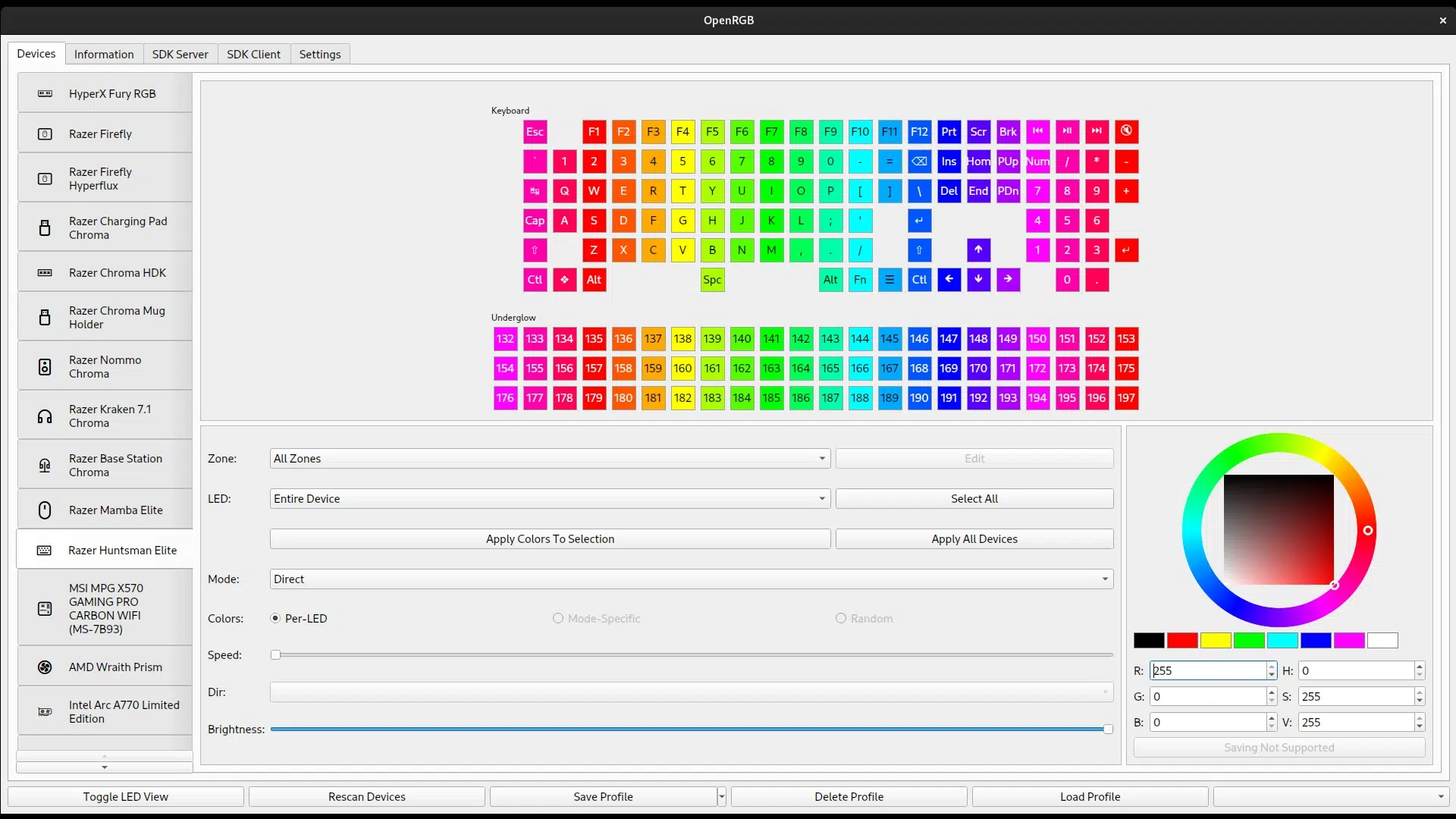- iCUE централизует RGB, макросы, профили и датчики для экосистемы CORSAIR в Windows 11.
- Многоуровневая логика и действия обеспечивают точное управление клавиатурами, мышами и гарнитурами.
- Плагины от ASUS, MSI, NVIDIA, Гигабайт и Lenovo расширить мониторинг.
- Есть альтернативы: OpenRGB и Dynamic Lighting. Windows 11. Воспользуйтесь функционалом

Если вы используете периферийные устройства и компоненты CORSAIR, iCUE — это инструмент, который объединяет все в Windows 11. С помощью этого пакета вы можете централизованно управлять RGB-подсветкой, управлять профилями, записывать макросы, контролировать датчики и обновлять прошивку. Давайте посмотрим, как его установить и извлечь из него максимальную пользу. не теряясь в меню и непонятных терминах.
Этот обзор не ограничивается основами: мы рассмотрим клавиатуры, мыши и гарнитуры на конкретных примерах, объясним логику слоев подсветки, создание макросов и профили. Точек на дюйм и настройки звука. Мы также рассмотрим надстройки для мониторинга, обновления прошивки и альтернативы. для тех, кто смешивает бренды или предпочитает что-то более простое в Windows 11.
Что такое CORSAIR iCUE и где его скачать?
iCUE — это программное обеспечение CORSAIR для управления RGB-подсветкой, макросами, производительностью и датчиками в большей части ее экосистемы. Всегда загружайте последнюю версию с официального сайта CORSAIR iCUE для обеспечения совместимости и повышения стабильности в Windows 11.
Приложение автоматически обнаруживает все совместимые периферийные устройства сразу после их подключения: клавиатуры, мыши, гарнитуры и другие устройства будут отображаться на главной панели. В этом обзоре вы можете настроить яркость, обновить прошивку или изменить основные параметры. даже до ввода конкретных настроек для каждого устройства.
Установка в Windows 11: начало работы и обнаружение
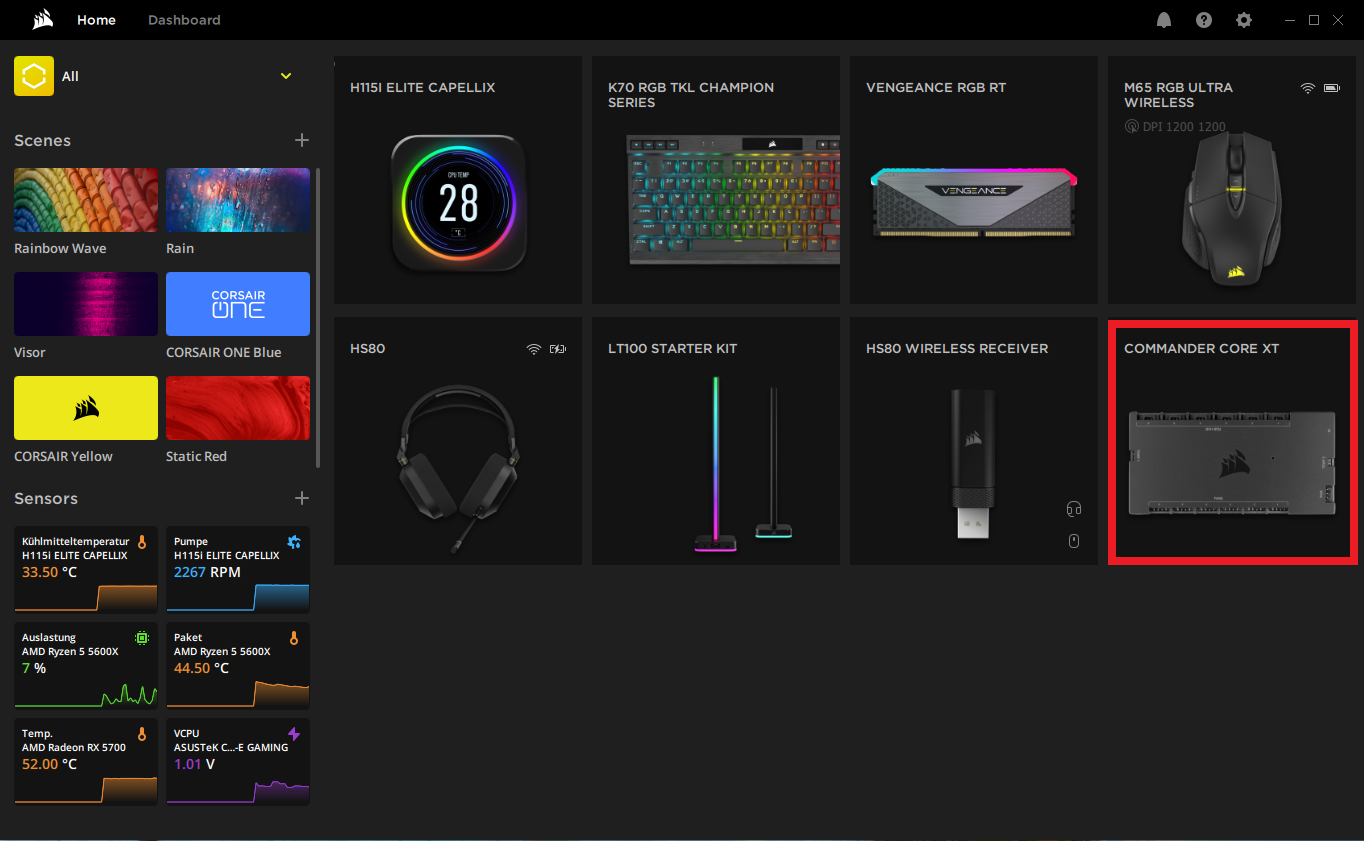
Установка в Windows 11 классическая: запустите установщик, примите условия и позвольте iCUE установить необходимые службы и драйверы. При появлении запроса предоставьте права администратора и перезагрузите компьютер после завершения чтобы все модули были работоспособны.
При первом запуске iCUE на главном экране появятся совместимые устройства. Во многих случаях iCUE предложит обновить прошивку, если обнаружит новую версию. Рекомендуется применить эти обновления. поскольку они обычно улучшают стабильность, безопасность и добавляют функции.
В клавиатурах и мышах вы увидите глобальные параметры, такие как раскладка клавиатуры, очистка мыши, хранение интегрированный, частота опроса и регулировка яркости. Держите их под рукой: это настройки, которые вы, скорее всего, будете использовать при создании игровых или рабочих профилей.
Настройка клавиатуры в iCUE: действия, подсветка и производительность
Внутри значка клавиатуры вы найдете три основных блока: Действия, Эффекты освещения и Производительность. Такое разделение значительно упрощает конфигурацию. поскольку он размещает каждый тип корректировки там, где ему соответствует.
Действия: макросы и не только
Панель «Действия» собирает все созданные вами действия и позволяет назначить их любой клавише одним щелчком мыши. Чтобы связать действие, выберите его, а затем нажмите клавишу к которому вы хотите его привязать; это так просто. Отсюда же можно открыть редактор макросов.
В разделе макросов можно записывать нажатия клавиш с помощью кнопки REC, вставлять задержки, щелчки мыши или вводить текст. В дополнительных параметрах определить триггеры (например, выполняться при отпускании клавиши, а не при ее нажатии), количество повторений или условия. Вы также можете настроить действие при запуске макроса, включая добавление специального звукового или светового эффекта для его идентификации.
Не все является макросами: существует множество действий, которые можно назначить любой клавише. От предопределенного текста и комбинаций клавиш до открытия программ или функций мультимедиаiCUE охватывает большинство потребностей в автоматизации, которые обычно требуются продвинутому пользователю.
Световые эффекты: слои, приоритеты и практические примеры
Редактор освещения позволяет выбирать цвета и эффекты для каждой клавиши или группы клавиш. Главное — понимать систему слоёв: Эффекты, расположенные выше в списке, имеют приоритет над эффектами, расположенными ниже в списке.Это дает вам точный контроль над анимацией слоев и цветами.
Представьте себе простую раскладку со всеми белыми клавишами, но вы хотите выделить клавишу WASD жёлтым. Создайте эффект WASD и разместите его над базовым цветом: Назначенные клавиши будут желтыми, даже если фон белый. на нижнем уровне. Правила приоритета.
Еще один полезный пример: назначение клавише отключения звука красного состояния, которое активируется при нажатии и деактивируется при повторном нажатии. Таким образом, клавиша меняет цвет в зависимости от того, отключен ли звук или нет., обеспечивая мгновенную визуальную обратную связь. Это небольшая деталь, но она ценится в повседневной жизни.
Вы также можете создать «волну» или вспышку при нажатии любой клавиши: например, сделать так, чтобы нажатая клавиша стала красной на одну секунду. Этот эффект добавляет динамизма при письме. и помогает распознавать нажатия клавиш, что идеально подходит, если вы изучаете сочетания клавиш или практикуетесь в наборе текста.
Помните, что хотя iCUE позволяет настраивать подсветку по клавишам, этот выбор осуществляется для каждого эффекта отдельно: Чтобы применить разные шаблоны к определенным группам, создайте эффект для каждой группы. и выберите соответствующие ключи в каждом из них. Это сложнее, но результат гораздо точнее.
Производительность: игровой режим и индикаторы состояния
Вкладка «Производительность» добавляет настройки, которые не входят в разделы «Действия» и «Освещение». Один из самых полезных — «Игровой режим»: Вы можете отключить проблемные клавиши, например клавишу Windows. Чтобы избежать случайного выхода из игры. Активируйте его для своих игровых профилей, и вы избавите себя от лишних проблем.
Кроме того, iCUE позволяет настраивать цвет индикаторов блокировки, яркости и профиля. На клавиатурах, таких как K70, эти специальные клавиши расположены над рядом функций и имеют собственные настройки цвета. Настройте эти индикаторы для мгновенного определения активного профиля или уровня яркости. не открывая программное обеспечение.
Настройки мыши в iCUE: DPI, производительность и действия
Настройки мыши имеют схожую философию с настройками клавиатуры: вы найдете яркость, частоту опроса и обновление прошивки в разделе общих настроек. В таких моделях, как M65 RGB, также есть возможность перевести устройство в режим ожидания в чёрный цвет.
Как и в случае с клавиатурой, вы можете назначать действия и создавать световые эффекты для RGB-зон мыши. Если у вас есть боковые кнопки или дополнительная кнопка для «Снайпера»iCUE обнаружит их, и вы сможете сопоставить функции или макросы по своему усмотрению.
Профили DPI и кнопка «Снайпер»
Настройка DPI — это то, что действительно отличает мышь от клавиатуры. iCUE управляет несколькими уровнями чувствительности, обычно пятью, включая профиль по умолчанию и профиль «Снайпер», предназначенный для кнопки сцепления. При удерживании кнопки «Снайпер» DPI падает, увеличивая точность. в тонкой иллюстрировании, дизайне или редактировании.
Каждый шаг DPI можно активировать или деактивировать, а также назначить ему цвет. Таким образом, вы можете сразу определить текущий уровень, просто взглянув на саму мышь. Если у модели есть светодиодные индикаторы для этой цели. Это мелочь, но она невероятно практична.
Производительность мыши: дальность и точность отрыва
В разделе «Производительность мыши» вы увидите два ключевых параметра. Во-первых, это настройка, определяющая, на какой высоте сенсор перестаёт реагировать при подъёме мыши. Это полезно, если вы играете с низкой чувствительностью. вам нужно переместить мышь, не перемещая указательВо-вторых, возможность улучшить точность указателя, изменяя поведение для искусственного сглаживания или ускорения движений.
Общая рекомендация для соревновательных игр — отключить повышение точности (чтобы избежать ускорения) и хорошо отрегулируйте расстояние подъема В зависимости от коврика для мыши. Для офисной работы вы можете поэкспериментировать с включенным улучшением, если вам так удобнее.
Наушники в iCUE: подсветка, эквализация и объемный звук
На вкладке настроек наушников отображается состояние аккумулятора (на беспроводных моделях), настройки яркости, обновления прошивки и параметры, связанные с подключением. в моделях USB вы можете включить команды голос (объявления на английском языке при смене профилей или активации объемного звука) и активация автоматического выключения для экономии заряда батареи на беспроводных устройствах.
Управление подсветкой осуществляется так же, как и у других периферийных устройств: выбирайте эффекты, цвета и слои в соответствии с вашими предпочтениями. Однако главная функция аудио — эквалайзер (EQ): Включены пять заводских предустановок – плоский звук, кино, шутеры от первого лица, чистый голос и усиление басов – которые вы можете изменять и дополнять с помощью пользовательских профилей.
На правой панели вы увидите два ползунка для микрофона: громкость и самопрослушивание, что позволяет вам слышать свою речь. Правильный выбор местного тона предотвращает крик и улучшает качество звонков, особенно если вы носите закрытые шлемы.
Кроме того, на совместимых моделях имеется кнопка с надписью «стерео», которая включает и выключает объемный звук. Переключение между стерео и объемным звуком в зависимости от контента: Фильмы и шутеры выигрывают от объемного звука, а музыка и разговоры часто выглядят лучше в стереорежиме.
Если вы используете гарнитуру на нескольких компьютерах, не забывайте соблюдать последовательность: воспроизводите звук только в том случае, если вы используете iCUE на всех из них, или сохраните свой пресет, чтобы взять его с собой и применять его к любой команде. Вы избежите перебоев звука между рабочими станциями.
Мониторинг и сторонние надстройки в iCUE
iCUE не ограничивается освещением: он также может считывать данные с системных датчиков для отображения температуры, нагрузки и скорости. Для этого позволяет устанавливать плагины от таких брендов, как Lenovo, ASUS, MSI, NVIDIA и GigabyteБлагодаря этим модулям приложение контролирует материнскую плату и графический процессор, не прибегая к внешним утилитам.
В дополнение к этим дополнениям вы можете добавить любые необходимые вам датчики, включая ЦП, чтобы все хранилось в одном месте. Благодаря такой интеграции iCUE становится единой консолью для настройки и управления., полезно, если вы хотите контролировать температуру и производительность, наслаждаясь эффектами RGB.
Важно: не все производители выпускают совместимые плагины. Если ваша материнская плата или видеокарта принадлежит бренду, не имеющему поддержки, возможно, вы не сможете включить мониторинг из iCUE и вам придется использовать другой параллельный инструмент для этой части.
Обновите прошивку на устройствах CORSAIR
Одна из самых удобных функций iCUE — обновление прошивки периферийных устройств прямо из приложения. Иногда оно уведомляет вас о выходе новой версии и даже сможет применить обновление в фоновом режиме, без необходимости от вас каких-либо действий, кроме подтверждения.
Стоит регулярно обновлять свои устройства: Каждое обновление исправляет ошибки, улучшает безопасность и может добавлять новые функции. или небольшие оптимизации. В долгосрочной перспективе это продлевает срок службы оборудования и улучшает качество работы без дополнительных затрат.
Альтернативы iCUE: OpenRGB и динамическое освещение Windows 11
Если вы объединяете периферийные устройства разных производителей и предпочитаете управлять всем вместе, OpenRGB — очень популярный вариант. Это бесплатное программное обеспечение с открытым исходным кодом, которое Вы можете сгруппировать RGB-освещение от разных производителей в едином интерфейсе. Возможности обширны, хотя поддержка зависит от сообщества.
Другая простая и естественная возможность — это Динамическое освещение Windows 11. Это встроенная функция в настройках, которая позволяет определить единый цветовой шаблон для всех совместимых RGB-устройств. Он не обладает такой глубиной эффектов, как iCUE или OpenRGB, но для тех, кому нужна визуальная согласованность без лишних хлопот, он отлично подойдет.
Обратите внимание, что динамическое освещение доступно только в Windows 11 и не является отдельным приложением в Microsoft Store. Если вы все еще используете Windows 10 или ваш компьютер не может обновиться, у вас не будет доступа к этой функции. и вам придется выбрать iCUE или другие альтернативы.
Страстный писатель о мире байтов и технологий в целом. Мне нравится делиться своими знаниями в письменной форме, и именно этим я и займусь в этом блоге: покажу вам все самое интересное о гаджетах, программном обеспечении, оборудовании, технологических тенденциях и многом другом. Моя цель — помочь вам ориентироваться в цифровом мире простым и интересным способом.